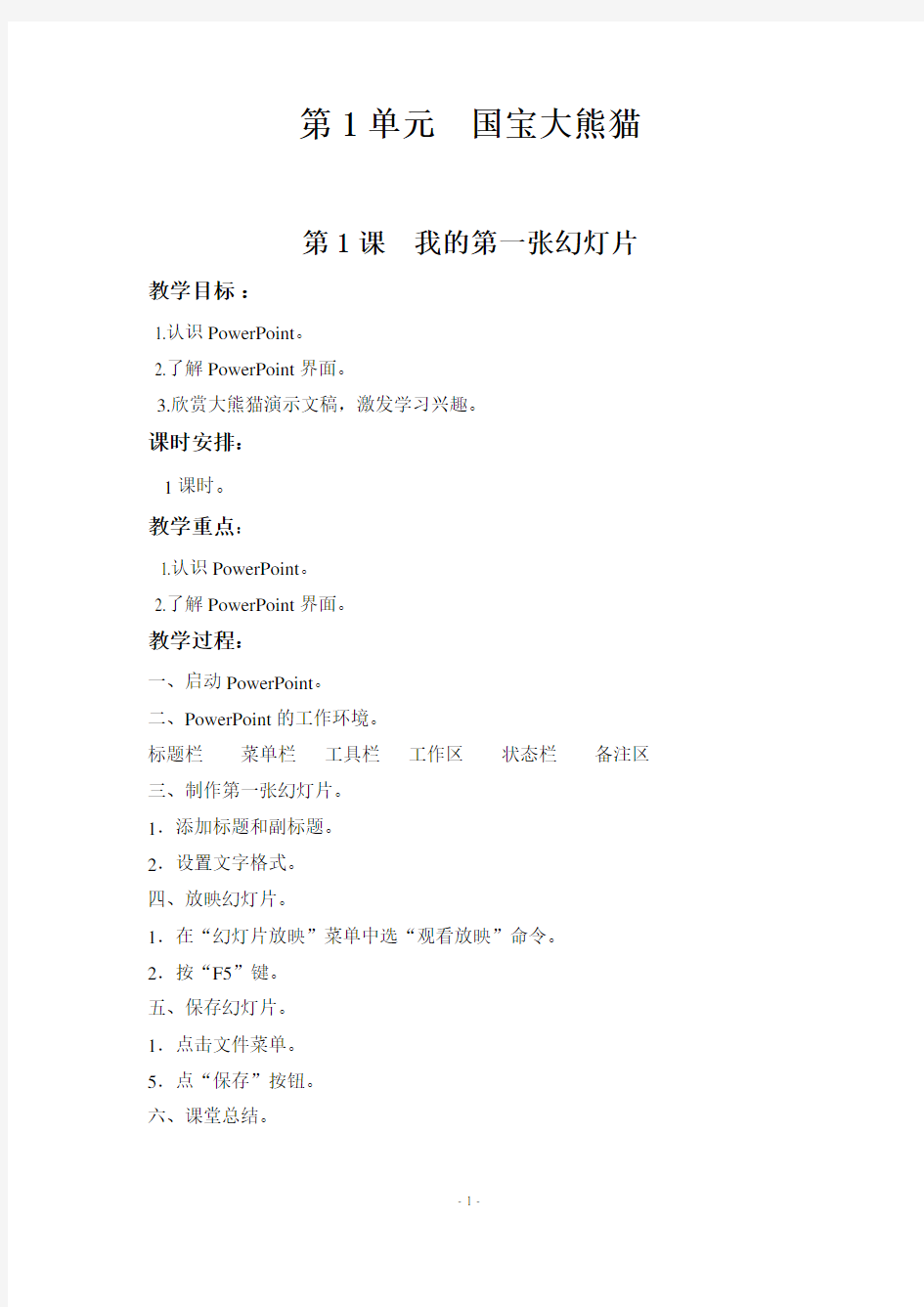

第1单元国宝大熊猫
第1课我的第一张幻灯片教学目标:
1.认识PowerPoint。
2.了解PowerPoint界面。
3.欣赏大熊猫演示文稿,激发学习兴趣。
课时安排:
1课时。
教学重点:
1.认识PowerPoint。
2.了解PowerPoint界面。
教学过程:
一、启动PowerPoint。
二、PowerPoint的工作环境。
标题栏菜单栏工具栏工作区状态栏备注区三、制作第一张幻灯片。
1.添加标题和副标题。
2.设置文字格式。
四、放映幻灯片。
1.在“幻灯片放映”菜单中选“观看放映”命令。
2.按“F5”键。
五、保存幻灯片。
1.点击文件菜单。
5.点“保存”按钮。
六、课堂总结。
第2课可爱的大熊猫教学目标:
1.学会更改幻灯片版式。
2. 学会在幻灯片中插入图片。
3.学会对图片进行简单设置。
课时安排:
1课时。
教学重点:
1. 学会在幻灯片中插入图片。
2.学会对图片进行简单设置。
教学过程:
一、打开演示文稿“国宝大熊猫”。
二、插入“新幻灯片”。
在“插入”菜单中选“新幻灯片”命令
三、插入“大熊猫”的图片。
1. 在“插入”菜单中选“图片”命令,再选“来自文件”。
2. 选好图片后单击“插入”按钮。
四、对图片进行“缩放”操作。
1. 可以右键单击图片。
2. 选“设置图片格式”,设置更多得格式。
五、移动图片。
选中图片按住鼠标左键不放直接移动图片。
六、学生上机练习。
七、保存作品
八、展示学生作品。
交流、评价。
九、课堂总结。
第3课介绍国宝大熊猫
教学目标:
1.学会向幻灯片中插入文本框。
2. 学会对文本框进行底纹和边框设置。
课时安排:
1课时。
教学重点:
1.学会向幻灯片中插入文本框。
2. 学会对文本框进行底纹和边框设置。
教学过程:
一、打开演示文稿。
二、插入文本框。
1.点击【插入】菜单中的“文本框”→水平或者垂直。
2.我们选“水平”在编辑区拖动鼠标,就会出现一个“虚线框” ,这个虚线框就是我们我们所要学习的“文本框” 。
4.为使文字更好看、更美观,可以设置字体、字号和文字颜色。
选中文字,在格式工具栏里设置字体、字号、加粗和字的颜色。
设置完毕后的效果。
但发现位置不适合,要进行调整。
1.单击选中的文本框。
2.将鼠标指针指向文本框的边框,(注意不要指向边框周围的空
心圆点上)。
3.光标变成时,按下左键不放,并拖动鼠标,文本框就随着
移动。
4.移到合适位置后,松开鼠标左键就可以了。
如果觉得文本框中的文字安排的不合适的话,还可以按下
面的方法调整。
1.单击选中需要调整的文本框。
2.将鼠标指针指向边框周围的空心小原点上(“调节控制柄” )。
3.光标变成调整按钮时,按下鼠标左键不放,并拖动鼠标,
文本框也就随着进行调整。
三、设置“文本框格式”
右键单击“设置文本框格式” ,弹出“设置文
本格式”对话框。
四、设置文本框的底纹和边框。
1.选中文本框的边框,右键单击“设置文本格式” ,弹出“设置文本格式”对话框。
2.我们可以给文本框设置颜色、透明度和边框颜色。
五、展示学生作品。
交流、评价。
六、课堂总结。
第二单元重庆旅游计划
第1课美丽的山城重庆
教学目标:
1. 会在幻灯片中插入艺术字。
2. 会对艺术字的形状、大小进行设置。
3. 会对艺术字设置阴影和立体。
课时安排:
1课时。
教学重点:
1. 会对艺术字的形状、大小进行设置。
2. 会对艺术字设置阴影和立体。
教学过程:
一、新建“空白”演示文稿。
二、查入有关“重庆”的图片。
三、插入“艺术字”。
第一步:单击绘图工具栏上的“插入艺术字”按钮,打开“艺术字库”对话框;第二步:在“艺术字库”对话框中,双击自己喜欢的一种艺术字格式,打开“编辑‘艺术字’文字”对话框;
第三步:在“文字”框中输入你要输入的文字,然后选择合适的字体、字号和字形;
第四步:单击“确定”,关闭“编辑”对话框,幻灯片中出现艺术字。刚插入的艺术字处于选定状态,它的四周有8个控制点,同时窗口中还出现了一个艺术字工具栏;
第五步:调整艺术字的位置和大小;
四、设置艺术字格式。
1.选中艺术字,点击右键。
2.在选择“设置艺术字格式”命令。
五、为艺术字设置“三维效果”。
1.在“绘图”工具栏中,点击“三维效果”按钮。
2.选择合适的三维式样。
六、学生实践操作,教师巡视指导。(20分钟)
七、作品展示(5分钟)
术字可能会达不到预期的效果。
八、小结:(2分钟)
九. 将文件保存起来。
十、课堂总结。
第2课美文配美景
教学目标:
为幻灯片“美丽的重庆”设置美景。
课时安排:
1课时。
教学重点:
为幻灯片“美丽的重庆”设置美景。
教学过程:
一、制作“美丽的重庆”幻灯片。
二、更改幻灯片背景。
①在幻灯片视图中,单击“格式”上的“背景”
②在“背景填充”下单击下箭头
③选择颜色后单击“应用”或者“全部应用”。
2.添加或更改幻灯片的过渡背景
步骤:①在幻灯片视图中,单击“格式”上的“背景”
②在“背景填充”下单击下箭头,然后单击“填充效果”,再单击“过渡”选项卡。
③单击所需的选项,再单击“
确定”
④“应用”或者“全部应用”。
三、设置填充效果。
①在幻灯片视图中,单击“格式”上的“背景”
②在“背景填充”下单击下箭头,然后单击“填充效果”,再单击“图案”选项卡
③单击所需的选项,再“确定”
4.添加或更改幻灯片的背景纹理(步骤与上面类似)
5.添加或更改幻灯片的背景图片
步骤:①在幻灯片视图中,“格式”“背景”
②在“背景填充”下单击下箭头,然后单击“填充效果”,再单击“图片”选项卡
③单击“选择图片”,寻找包含所需图片的文件夹,然后双击该文件名。
④单击“应用”或“全部应用”
四、展示学生作品。
交流、评价。
五、课堂总结。
第3课旅游路线
教学目标:
1.学会在指定位置插入幻灯片。
2. 学会调整幻灯片的顺序。
课时安排:
1课时。
教学重点:
1.学会在指定位置插入幻灯片。
2. 学会调整幻灯片的顺序。
教学过程:
一、打开演示文稿“山城重庆”。
二、制作景点幻灯片。
做几张关于景点的幻灯片。
三、幻灯片的视图。
普通视图、浏览视图、放映视图。
四、指定位置插入幻灯片。
1.单击“插入”菜单。
2.在单击“新幻灯片”命令。
3.在选择幻灯片的版型即可。
五、调整幻灯片的顺序。
单击选中需要移动的幻灯片,按住鼠标左键不放拖到合适的位置。
一条浮动的水平直线可以让用户知道在将幻灯片放置之前的确切位置。
找到位置后松开左键即可。
六、将文件保存起来。
七、展示学生作品。
交流、评价。
八、课堂总结。
第三单元听我来讲故事
第1课我来当导演
教学目标:
1.学会使用剪辑管理器。
2. 会在网上搜索剪贴画。
3. 学会在幻灯片中插入并调整剪贴画。
课时安排:
1课时。
教学重点:
1.学会使用剪辑管理器。
2. 学会在幻灯片中插入并调整剪贴画。
教学过程:
一、制作故事标题。
二、插入剪贴画。
1. 在“插入”菜单中选“图片”命令。
2. 再选“剪贴画”。
3. 双击选择的图片就插入进去了。
4. 选择收藏集。
5. 选择预览区。
三、在网上搜索剪贴画。
1、输入媒体主页。
2、输入所要搜索剪贴画的名字。
3、找到图片后,点击复制这个图片。
4、再回到幻灯片中,单击“粘贴”按钮。
四、幻灯片中插入并调整剪贴画。
前面已经学过。
五、学生上机练习,教师指导。
六、展示学生作品。
交流、评价。
七、课堂总结。
第2课让故事动起来教学目标:
1.会给剪贴画添加动画效果。
2. 会给文字添加动画效果。
课时安排:
1课时。
教学重点:
1.会给剪贴画添加动画效果。
2. 会给文字添加动画效果。
教学过程:
一、创建场景。
二、让兔子和乌龟出场。
1、选中兔子。
2、点击“幻灯片放映”中的“自定义动画”。
3、添加加动画效果。
4、选择动画何时运行,选择“单击时”。
5、选择动画的方向,选择“自右侧”。
6、动画的速度选择“非常快”。
7、用同样的方法设置乌龟进入方式。
三、为故事加上文字。
1、添加文字。
2、设置进入方式。
四、调整动画的放映顺序。
记住要“先选中”,后操作。
五、学生上机练习,教师指导。
六、展示学生作品。
交流、评价。
七、课堂总结。
第3课继续我们的故事教学目标:
1.学会更多的自定义动画方式。
2. 能熟练地使用自定义动画。
3. 学会给动画配音。
课时安排:
1课时。
教学重点:
1. 能熟练地使用自定义动画。
2. 学会给动画配音。
教学过程:
一、设置退出方式。
先设置兔子。
1、点击“幻灯片放映”中的“自定义动画”。
2、添加加动画效果中选“退出”命令。
3、选择动画何时运行,选择“单击时”。
4、选择动画的方向,选择“自左侧”。
5、动画的速度选择“非常快”。
6、用同样的方法设置乌龟退出方式,选择“非常慢”。
二、制作第二个场景。
1、插入几棵树。
2、兔子放在树下。
3、选择动画何时运行,选择“单击时”。
4、选择动画的方向,选择“自左侧”。
5、动画的速度选择“非常快”。
6、设置乌龟退出方式。
7选择动画何时运行,选择“单击时”。
8、选择动画的方向,选择“自左侧”。
9、动画的速度选择“非常慢”。
10、放映幻灯片。
三、学会给动画配音。。
四、将文件保存起来。
五、展示学生作品。
交流、评价。
六、课堂总结。
第四单元我国的四大高原
第1课介绍四大高原
教学目标:
为幻灯片设置切换效果。
课时安排:
1课时。
教学重点:
为幻灯片设置切换效果。
教学过程:
一、搜索素材。
二、制作标题幻灯片。
三、制作介绍四大高原的幻灯片。
四、设置幻灯片切换效果。
1、选中幻灯片。
2、设置切换效果。
①选择第二张幻灯片。
②单击“幻灯片切换”。
③选择切换效果。
④设置幻灯片切换速度。
⑤设置幻灯片切换时的声音。
⑥设置幻灯片切换的方式。
3、欣赏切换效果。
4、保存幻灯片。
五、将文件保存起来。
六、展示学生作品。
七、课堂总结。
第2课神奇的小手教学目标:
学会使用超级链接到指定幻灯片。
课时安排:
1课时。
教学重点:
学会使用超级链接到指定幻灯片。
教学过程:
一、打开幻灯片。
二、进行动作设置。
1、选定“青藏高原”这四个字。
2、点击“动作设置”。
3、选择“单击鼠标”。
4、选择“超连接到”。
5、选择“幻灯片”。
6、选中“青藏高原”这张后,单击“确定”。
三、观看效果。
四、添加返回按钮。
1、单击“动作按钮”。
2、单击“返回第一张”按钮。
3、画一个按钮。
4、单击“确定”。
五、超级链接到网站。
六、学生上机练习。
七、将文件保存起来。
八、展示学生作品。
交流、评价。
第3课有声有形教学目标:
1.能在幻灯片中插入声音。
2. 控制声音的播放。
课时安排:
1课时。
教学重点:
1.能在幻灯片中插入声音。
2. 控制声音的播放。
教学过程:
一、搜索素材。
二、插入声音。
1、点击“插入”。
2、选择“影片和声音”。
3、点击“文件中的声音”。
4、找到声音文件后,点击“确定”。
5、还可以编辑声音对象。
三、收集声音,插入不同的幻灯片。
四、对声音设置自定义动画。
1、选定要设置动画。
2、选择自定义动画。
3、打开“播放声音”对话框。
4、选择需要的设置。
5、单击“确定”。
五、将文件保存起来。
六、展示学生作品。
交流、评价。
七、课堂总结。
第五单元放飞梦想
活动任务:
1.制作表达梦想的演示文稿。
2. 展示给大家。
活动时间:
2课时。
活动过程:
一、主题分析
二、结构设计
三、展示作品
四、欣赏评价
五、总结
制作小板报 广州市番禺区市桥南阳里小学黄醒球 教学内容: 小学信息技术(广东教育出版社)第二册第一章计算机文字处理第六节。 教学内容分析: 本课内容是制作小板报的一部分。在这之前已经学过小板报的准备、设置规格、规划,刊头设计和输入文本,学习图文混排能够使小板报主题突出,版面鲜艳,充满生气,活泼感人,是本章节的重点内容;这是首次学习图文混排处理,是以后进一步学习演示文稿,网页等图文混排的技能基础;同时,学好本课内容有利于以后的生活、学习和工作。 本课重点:掌握设置图片的环绕方式和剪裁图片。 本课难点:综合应用图文混排的知识,制作图文并茂的电子小报。 教学对象分析: 教学对象是小学四年级学生,他们已经学习信息技术差不多两年,具有电脑基本的操作技能。经过本学期的学习,他们也已经熟识金山文字的操作界面及文字排版的技能,初步了解了金山文字操作规律。本课之前,学生已经学习过制作了一个纯文本的小报,渴望能够将单一的小报进行润色、丰富。电脑技术是一种技能的操作,鉴于有相当一部分学生家中没有电脑,缺少练习,因此操作水平
有一定差距,教学过程中注重分层教学,发挥小组合作,加强互教互学。 四、教学目标: 1、知识与技能: 1) 能够根据版面需要对图片设置适合的环绕方式。 2) 能够将图片剪裁成椭圆形、多边形等,丰富小报版面。 2、过程与方法: 感受在老师的指导下学习一个知识的全过程,从而培养学生自主探究的自学能力;懂得在遇到问题的时候通过查书、课件等手 段解决问题的方法。 3、情感态度与价值观: 1) 引导学生学会跟同伴交流,交换意见,互相评价的好习惯。 2) 促进学生对图文并茂的电子小报的美感欣赏的培养。 五、教学策略分析: 本节课主要采用任务驱动的教学策略和人性化的课堂管理模式,首先以两幅电子小报对比引入课题,激起学生的学习兴趣,让学 生通过观察、思考感悟任务,接受任务,然后通过看课本、观看软件、请教同学、小组讨论、请教老师等多种学习方法展开研究式、探索式学习,通过学生交流,针对学生学习情况的反馈,简单任务学生演示;复杂问题教师引领,逐步突出教学重点,突破难点,从 而实现学生自身能力的构建和信息素养的提升。同时,本课还注重发挥学科优势,为学生架设网络评价系统,给学生一个更人性化更先进有效的学习、交流、评价环境。在教学方法中渗透了“以学生发展为本”的教育理念,使课堂教学成为实施素质教育的主渠道,
西师大版五年级语文上册全册教案 一、全册教学内容及课时安排。教学内容课时安排第一单元二课时第二单元二课时第三单元二课时第四单元二课时第五单元二课时期中考试课时第六单元二课时第七单元二课时第八单元二课时复习、期末考试二课时全册共计八个单元,三二篇课文。在三二篇课文中,精读课文有二四篇。如《我的老师》,从一个孩子的视角,向我们展示了一位残疾老师的形象。文中的刘老师乐观向上、坚强,对生活和工作都充满强烈的爱;《阳光很活泼》赞美了儿子那充满想象的童心,同时告诉我们要尊重他们的独特感受;《颐和园的长廊》让我们领略拥山抱水、气象万千的皇家园林,为中华文化的博大精深而自豪。此外,略读课文八篇。本册课文有写景物的,也有写人物的,还有叙事,内容丰富,题材多样。 二、全册教学要求 (一)认字200个,会写150个,会使用字典、词典,有一定独立识字的能力。 (二)能用钢笔书写楷书,行款整齐,并有一定的速度。能用毛笔书写楷书,并体会汉字的优美。 (三)能用普通话正确、流利、有感情地朗读课文。 (四)默读有一定的速度,并能抓住文章的大意。
(五)能联系上下文和自己的积累,体会课文中含义深刻的句子。 (六)在阅读中揣摩文章的叙述顺序,体会作者的思想感情,初步领悟基本的表达方法。阅读说明性文章,能抓住要点,了解文章的基本说明方法。 (七)学习浏览,根据需要搜集信息。 (八)养成读书看报的习惯,课外阅读总量不少于25万字。(九)乐于参加讨论,敢于发表自己的意见。学习辩论、演讲的一些基本方法。()能写简单的记实作文和想象作文,内容具体,感情真实。能修改自己的习作,书写规范、整洁。(一)学写简单的读书笔记、学写内容梗概。(二)在综合性学习活动中,能初步了解查找资料,运用资料的方法。并能策划简单的社会活动,学写活动计划。 三、教学思路 (一)精读课文的教学 1、指导朗读、默读。读是最经常、最重要的阅读训练,也是理解课文内容、体会思想感情、培养语感的基本途径。本册教学仍要重视朗读训练的要求。我根据要求,让学生在自主的读书中学习、思考,在读中理解内容,体悟感情,增强语感。重点是要调动学生的情感积累和知识积累,让学生在有感情的朗读上下工夫。另外,要注意不是所有课文、所有段落都适合有感情地朗读,教师要抓住重点段,指导学生练读。
小学信息技术教案全册 1.与新朋友见面 教学目标:1、初步了解电脑在生活中的运用; 2、初步掌握电脑各外观部件的名称; 3、基本掌握电脑的开机、关机操作; 4、熟悉电脑桌面; 教学重点:掌握电脑的开关机工作; 教学难点:电脑的关机操作; 教学过程: 一、了解电脑在生活中的用途 教师提问:谁能告诉我,大名鼎鼎的电脑能帮我们做什么? 1、学生自由发言; 注:可行的话教师可在电脑上演示操作; 2、教师补充说明绍电脑的常规用途; 3、教师演示电脑的用途:如:查看资料、看电影、玩游戏、购物、聊天、学习等等。 二、了解电脑的各组成部分 教师提问:电脑竟然有那么大的威力,那到底电脑是什么样子的呢?他有哪些组成部分呢? 1、让学生观察身边的电脑,说说电脑有哪些组成部分? 注:学生可口说也可手指。 教师拿出或指出相应的设备,介绍其名称并简单介绍其功用。 2、看谁识的快; 教师任意指出设备,学生报出名称。 方式:1、学生站起枪答。 2、开小火车回答。 3、考一考;
你们现在已认识了电脑,那你们还知道电脑还有哪些好朋友吗?他们和电脑一起又能帮我们做什么呢? 1)、学生自由讨论。 2)、学生自问自答: 方法:让一学生提出电脑的一位朋友,让其他的同学来回答,他能帮我们做些什么事。 教师一旁点拔,补充。 3、教师总结介绍: 如:打印机、扫描仪、优盘、摄影(相)机、投影仪、写字板、刻录机等。有条件的话可拿出展示介绍。 三、初试电脑 教师提问:我们知道了电脑那无边的能力,那怎样来敲开他的大门,与他来个亲密接触呢?(教师提示与开电视机差不多) 1、学生依据电视机的开关猜测。 2、教师讲解开机的方法。 A:打开显示器的开关。 B:打开主机上的开关。 注:为了电脑的寿命,一定要先开显示器的开关,后开主机的开关。 3、确定开关: A:教师指出显示器及主机上的开关。 B:学生互指显示器及主机上的开关。 4、开机 A:教师开机。 注:应讲清电脑开机中有个启动画面并需有一定的时间,需耐心等待。 B:学生开机。 要求相互监督、提醒。 5、接触桌面:
小学信息技术优秀教案 图文混排 TTA standardization office【TTA 5AB- TTAK 08- TTA 2C】
图文混排 ——制作小板报 广州市番禺区市桥南阳里小学黄醒球 一、教学内容: 小学信息技术(广东教育出版社)第二册第一章计算机文字处理第六节。 二、教学内容分析: 本课内容是制作小板报的一部分。在这之前已经学过小板报的准备、设置规格、规划,刊头设计和输入文本,学习图文混排能够使小板报主题突出,版面鲜艳,充满生气,活泼感人,是本章节的重点内容;这是首次学习图文混排处理,是以后进一步学习演示文稿,网页等图文混排的技能基础;同时,学好本课内容有利于以后的生活、学习和工作。 本课重点:掌握设置图片的环绕方式和剪裁图片。 本课难点:综合应用图文混排的知识,制作图文并茂的电子小报。 三、教学对象分析: 教学对象是小学四年级学生,他们已经学习信息技术差不多两年,具有电脑基本的操作技能。经过本学期的学习,他们也已经熟识金山文字的操作界面及文字排版的技能,初步了解了金山文字操作规律。本课之前,学生已经学习过制作了一个纯文本的小报,渴望能够将单一的小报进行润色、丰富。电脑技术是一种技能的操作,鉴于有相当一部分学生家中没有电脑,缺少练习,因此操作水平有一定差距,教学过程中注重分层教学,发挥小组合作,加强互教互学。 四、教学目标: 1、知识与技能: 1)能够根据版面需要对图片设置适合的环绕方式。 2)能够将图片剪裁成椭圆形、多边形等,丰富小报版面。 2、过程与方法: 感受在老师的指导下学习一个知识的全过程,从而培养学生自主探究的自学能力;懂得在遇到问题的时候通过查书、课件等手段解决问题的方法。 3、情感态度与价值观:
泰山版信息技术第一单元:感受信息世界 1、游览信息大世界 2、用信息表达自我 3、信息工具知多少 1、游览信息大世界 一、教学目标: 知识目标: 1、感受校园中的信息。 2、游览校园,发现信息。 3、体会信息的重要性。 技能目标:体会信息的重要性。 情感目标:感受信息交流、人机交互的意义。 二、教学重、难点: 重点: 1、感受校园中的信息。 2、游览校园,发现信息。 3、体会信息的重要性。 难点:体会信息的重要性。 三、教学方法: 采取任务驱动法、讲授教学法等教学方法 四、教具准备:课件 五、课时安排:1课时 教学过程: 一、创设情景 出示交通安全教育图片,让学生初步感知信息。 二、新知园 1、新发现 校园里的安全:校园里有很多文字、图片,还有活动、讲座,都在时刻提醒我们“注意安全”。你发现了吗? 2、一点通 信息就在我们身边:人们能够看到、听到、感觉到信息,能够思考、交流信息。 3、去探索 (1)校园里还有哪些信息?分组到楼道、操场、图书馆等场所去观察吧。 你找到了哪些方面的信息?请记录下来,与大家交流。 活动方面: 学习方面: 卫生方面: 其他方面: (2)小体验 闭上眼睛,捂住耳朵,慢慢呼吸,不要说话,仔细体会周围的变化……一分钟后,恢复正常,谈谈自己的感受。 4、加油站 多方求证辨别信息真假:有时我们得到的信息不一定真实可信,你知道怎么辨别吗?(小组讨论) 5、知识卡 斑马线:在路口或门前的路面上,画着一道道白线,这就是人行横道线,又称斑
马线。 过马路一定要走斑马线,时刻牢记“一停、二看,三通过”。 三、课堂小结 四、布置课后练习。 板书: 游览信息大世界 信息就在我们身边:人们能够看到、听到、感觉到信息,能够思考、交流信息。过马路一定要走斑马线,时刻牢记“一停、二看,三通过”。 第2课《用信息表达自我》教学设计 【教学目标】 1、学会用语言描述自己 2、掌握表达信息的方法 3、学会完整地表达信息 4、培养学生的观察能力和语言表达能力 【教学重点】表达信息 【教学难点】完整地表达信息 【教具准备】计算机 【教学方法】任务驱动、说写结合、小组讨论 【教学过程】 一、创设情景导入新课 新学期开始了,我们四年级又重新分了班,我们又认识了许多新同学和新老师,因为刚刚认识相互间还不太了解。我们应该来个自我介绍好不好。你认为自我介绍应该从哪些方面介绍自己,才能给大家留下深刻的印象,让大家永远记住你呢? (学生思考交流) 二、讨论交流探究新知 刚才同学们说可以从姓名、性格、爱好、理想等方面来介绍自己。而信息小组新来三名成员,他们做的自我介绍却与众不同,给我留下了深刻的印象。你想了解一下她们吗?你想知道他们是怎样介绍自己的吧。下面就请她们三个做自我介绍。(课件) 通过他们的自我介绍,你对他们的印象如何,你感觉他们是什么样的人?(学生评价对大强、小丽、能能的印象) 你想让别人更好地了解你么?你想给别人留下深刻的印象吗?下面请同学们介绍一下自己,介绍自己时,可以从姓名、性格、爱好、特长、理想等方面介绍。看谁说的又清楚又仔细。 找几名同学来介绍自己。说一说他们用了哪些词语来描述个字的特征。 无论是介绍自己,还是向别人表达信息时,都尽量详细准确。如介绍一件事,要说清楚发生的时间,地点和有关人物,有条理地描述发生的事,如果描述清楚就会出现误会和笑话。 探索1:出示第9页实例,寻找信息表达的错误。小组合作 学生发表自己的看法,如果遇到上述情况你应该怎么说。 学生模仿练习:假如我们学校操场上有位同学受伤了,你怎么拔打120急救呢?想一想:表达信息的方法,除了语言,还有什么方法? 探索2:体验用多种方式表达信息,闭上嘴巴,不要张口,用另一种方式告诉同
Wulongxian zhaojiaxiang zhongxinxiaoxuexiao jiaoan 武隆县赵家乡中心小学校 教案 科目:信息技术 班级:四年级(下) 教师:关治军 2012年2月至2012年6月
目录 教学计划(下) (1) 第1课中外名言 (5) 第2课我的家乡 (9) 第3课家乡简报 (13) 第4课分享喜悦 (17) 第5课活动巧安排 (21) 第6课家乡明信片 (25) 第7课重庆欢迎您 (29) 教学总结(下) (25) - 2 -
赵家小学教学工作计划 2012年春期 - 3 -
赵家小学教学进度计划 - 4 -
第1课中外名言 课时:2课时 教学目的和要求: 1.认识Word的基本界面、启动方法及其作用; 2.熟悉Word 的编辑环境,能在Word中录入文字。 教学重点:启动Word的方法和在Word中录入中英文文字。 教学难点:在Word中录入中英文文字。 教学准备:计算机、网络、课件,文档 教学过程: 第1课时 一、认识word窗口 1.word简介 ①介绍Office:Office2003(Word2003 Excel2003 Powerpoint2003 outlook2003 Access2003)是微软公司的办公系列软件。我们平时所用的Windows也是微软的产品。 ②Word是功能十分强大的文字处理软件,包括文章的编辑、排版和打印。可以非常方便地实现图文混排。可以通过欣赏Word的作品来激发学生兴趣。 2.Word 的启动。 开始→程序→office→word2003 3.熟悉word窗口的各部分名称和作用 Word 的基本界面:Word的基本界面和写字板很相似。 标题栏 菜单栏 工具栏:常用操作可以点击相应的按钮来完成。 工作区:输入文字、插入图片的区域。 状态栏:指示光标位置等。 二、新建文档、录入文字并保存 1.新建文档: ①Word中的文字录入、编辑,和写字板一致。 ②提示:还记得中文愉入法的转换吗?使用快捷键“Ctrl”+“Shift”,也是一种很方便的方法哟。 2.学生试一试,让学生自己去尝试摸索一下,看看他可以发现Word有哪些功能。 3.文件的保存: 文件→保存(另存为)→位置【E:\20131\(姓名) 】→文件名【同学的问候】→保存 4.互相阅读所写的问候语,还可以修改,直到你满意为止。 三、文件的保存 1.文件保存到指定位置 文件→保存(另存为)→位置【E:\20131\(姓名) 】→文件名【同学的问候】→保存 2.作业上交:把姓名文件夹交起来。 - 5 -
第1课文件的查找与创建快捷方式 教学目标: 1、学会文件的自动查找。 2、能够创建快捷方式。 3、能够更改快捷方式的图标。教学重点: 1、利用Windows的查找功能搜索文件。 2、学会创建快捷方式。教学难点: 综合利用Windows的查找功能搜索信息的能力。教学时间: 1课时。教学准备: 安装一些漂亮的图标。教学建议: 这是一堂操作系统内容的课时,内容相对来说比较枯燥, 文件查找:文件的查找界面比较简单,只是由两部分组成。但在使用上还是有很多的技巧。在输入需查找的文件名时,可以通过两个例子(一个把文件输全,一个输入文件名的其中几个)让学生明白,有时查找一个文件,如果文件名记的不全照样可以把文件找到。搜索的路径选择学生比较容易遗忘,教师可以设置一两陷井,如:在D盘的文件让学生在C盘找。 创建快捷方式:引入创建快捷方式可以通过比赛来实现。如:让几个学生用不同的方法执行一个命令(例如执行Word,1、可以用从开始按钮进入执行2、查找到Word,双击执行3、一步一步找到Word并执行4、双击桌面的Word 快捷图标……)由学生来评说喜欢哪一种方法并说一说原因。这样即可以引入快捷方式的创建又可以让学生明白快捷方式的作用。 快捷方式的创建有很多方法:教材讲述的先用查找软件找到需要创建的文件再用
快捷菜单来创建快捷方式。这种方法简单实用,教师也可以根据自己的教学特点及学生水平选择其它的创建方法。 更改“快捷方式”图标:这个内容比较有趣,学生的学习兴趣较浓。更改的图标也可让学生试着找到那些漂亮的图标。 第2课从这里启航 教学目标: 1.认识Word的基本界面、启动方法及其作用。 2.熟悉Word 的编辑环境,能在Word中录入文字及文字的格式化课时安排: 1课时。教学重点: 启动Word的方法和在Word中排版文字课前准备: 1.排版好的Word文章供学生欣赏(文章可在光盘中找到) 2.如果学生机没有光驱,将“万里长城”拷到网络中或学生电脑中。教材分析:1.介绍Office:Office2000(Word2000 Excel2000 Powerpoint2000 outlook2000 Access2000)是微软公司的办公系列软件。我们平时所用的Windows也是微软的产品。 2.Word是功能十分强大的文字处理软件,包括文章的编辑、排版和打印。可以非常方便地实现图文混排。可以通过欣赏Word的作品来激发学生兴趣。3.Word 的启动。 4.Word 的基本界面:Word的基本界面和写字板很相似,因此在这里,完全可以简单带过。Word中的文字录入、编辑,凡和写字板一致,教材上都写得非常简单。
图文混排 ——制作小板报 广州市番禺区市桥南阳里小学黄醒球 一、教学内容: 小学信息技术(广东教育出版社)第二册第一章计算机文字处理第六节。 二、教学内容分析: 本课内容是制作小板报的一部分。在这之前已经学过小板报的准备、设置规格、规划,刊头设计和输入文本,学习图文混排能够使小板报主题突出,版面鲜艳,充满生气,活泼感人,是本章节的重点内容;这是首次学习图文混排处理,是以后进一步学习演示文稿,网页等图文混排的技能基础;同时,学好本课内容有利于以后的生活、学习和工作。 本课重点:掌握设置图片的环绕方式和剪裁图片。 本课难点:综合应用图文混排的知识,制作图文并茂的电子小报。 三、教学对象分析: 教学对象是小学四年级学生,他们已经学习信息技术差不多两年,具有电脑基本的操作技能。经过本学期的学习,他们也已经熟识金山文字的操作界面及文字排版的技能,初步了解了金山文字操作规律。本课之前,学生已经学习过制作了一个纯文本的小报,渴望能够将单一的小报进行润色、丰富。电脑技术是一种技能的操作,鉴于有相当一部分学生家中没有电脑,缺少练习,因此操作水平
有一定差距,教学过程中注重分层教学,发挥小组合作,加强互教互学。 四、教学目标: 1、知识与技能: 1)能够根据版面需要对图片设置适合的环绕方式。 2)能够将图片剪裁成椭圆形、多边形等,丰富小报版面。 2、过程与方法: 感受在老师的指导下学习一个知识的全过程,从而培养学生自主探究的自学能力;懂得在遇到问题的时候通过查书、课件等手段解决问题的方法。 3、情感态度与价值观: 1)引导学生学会跟同伴交流,交换意见,互相评价的好习惯。 2)促进学生对图文并茂的电子小报的美感欣赏的培养。 五、教学策略分析: 本节课主要采用任务驱动的教学策略和人性化的课堂管理模式,首先以两幅电子小报对比引入课题,激起学生的学习兴趣,让学生通过观察、思考感悟任务,接受任务,然后通过看课本、观看软件、请教同学、小组讨论、请教老师等多种学习方法展开研究式、探索式学习,通过学生交流,针对学生学习情况的反馈,简单任务学生演示;复杂问题教师引领,逐步突出教学重点,突破难点,从而实现学生自身能力的构建和信息素养的提升。同时,本课还注重发挥学科优势,为学生架设网络评价系统,给学生一个更人性化更先进有效的学习、交流、评价环境。在教学方法中渗透了“以学生发展为本”的教育理念,使课堂教学成为实施素质教育的主渠道,
西师版四年级下册信息技术教学计划 一、学情分析 四年级学生对学习计算机有一定的基础,基本知识与技能的掌握情况还比较理想,但大部分学生在计算机的应用方面还嫌狭窄,对于windows系统的基本操作还不够熟练或者不规范,少部分学生正确使用计算机的习惯还没形成,考虑到四年级学生本学期的上课特点,所以,本学期将继续激发学生学习计算机的兴趣外,着重加强和加深对word的学习,让学生能尽量熟悉和使用word,提高学生对计算机的应用能力,努力让每个学生都能学到知识,提高计算机的应用能力,为下阶段的计算机学习打下较扎实的基础。 二、教材分析 本学期采用的是西师出版社出版的新版,它包括以下几方面内容:总共7课,可以分成三块,第一块为汉字的产生,如汉字的魅力、汉字在电脑中原来是这样表示的;第二块为文字编辑,如书原来是这样印出来的,文字处理软件WORD,完成一些与学生学习生活相关联的任务,进而掌握完成这些任务所需要的操作技能;第三块为编排,如学文字编辑,编排我的作文,看几何图形,编排数学公式,逛海西,排游记等。 三、教学目标 1、知识目标、能力目标和情意目标。 (1)知识与技能 要求掌握的具体知识点如下:认识WORD,熟悉WORD软件的界面;工具栏的选择;输入、删除文字;选定文字的方法;保存文档;打开文档;改变文字的字体、字号、颜色等;能够对文章进行修饰和美化;学会制作课程表;能对文章的版面进行设计;学会申请电子邮箱,并能进行电子邮件的收发,同时能对电子邮件进行适当的装饰;能在网络的论坛上进行交流等。 (2)过程与方法: 培养学生对信息技术的兴趣和意识,让学生了解和掌握信息技术基本知识和技能,了解信息技术的发展及期应用对人类日常生活和科学技术的深刻影响。通过信息技术课程使学生具有获取信息、传输信息、处理信息和应用信息的能力,教育学生正确认识和理解与信息技术相关的文化、伦理和社会等问题,负责任地使用信息技术;培养学生良好的信息素养,把
备课本西师版五年级上册语文 全册教案 班级______ 教师______ 日期______
第一单元单元计划 本单元的教材,共分四篇课文和一个积累与运用,主要以写景为主。教学本单元教材时,可以以朗读为主,引导学生品读课文,想象课文描绘的景象,用心去感受大自然的美,放手让学生去品读感悟,或许能给我们一个惊喜:学生的发现也许是我们成人所不能感悟到的。 本单元的“积累与运用”与本单元的教学内容联系紧密,既注意了美词佳句、写景方法的复习巩固,又注意了单元知识的扩展。“语海拾贝”是积累古诗中的写景佳句;“综合性学习”旨在通过搜集相关资料,介绍世界自然风光,扩展学生眼界,提高语文素养;“习作百花园”为学生将本单元学到的一些表达方法用于写作实践创造了条件。 在本单元中引导学生多读书、多感悟、多体验、多表达,感受阅读的乐趣,充分调动学生主动学习的积极性,丰富学生的语言积累,提高他们的审美情趣。在阅读过程中,让他们主动认识并正确书写生字,自觉主动背诵相关课文、段落,抄写妙语佳句,相信他们一定会有所收获的。 1.看海 作者:徐蔚南精读课文(讲授课)教材简析 《看海》是一篇描写潮水变化的散文,作者通过不同的观察角度,细致生动地描述了海潮的千姿百态,变幻无穷。 教学目标 1、学习并掌握本课的7个生字,并积累相关的词语以及文中优美的词句。 2、能有感情地朗读课文,感受不同角度、不同时间观看海潮所具有的不同特点。 3、学习从不同角度观察、描写景物的方法,体会动词的表达效果。 教学重点及难点 引导学生通过朗读想像,了解海潮的千姿百态和变幻无穷。 教具准备 收集有关海潮的图片和文字资料。 教学方法 品读感悟法情感朗读法指导点拨法 课时安排 两课时 第一课时
课题第1课中外名言教学时间 教学目标1、掌握Word的启动和退出,认识word窗口 2、掌握文档的新建、保存和打开等操作 3、掌握文字输入与修改 教学内容认识word窗口新建文档、录入文字并保存;输入中外名言进行评价 重、难点认识Word 2003窗口的组成与功能、文档的新建、保存和打开等操作,视图中工具栏的使用 教具学具安装Word 2003软件互动练习.exe 打开、编辑和保存word文档.exe 中英谚语.doc我的记录.doc 相关图片word2003作品 第一课时 教学过程 一、激趣导入。 1、出示word2003作品,激发学生的兴趣。 2、这么漂亮的文章,你想不想来试一试? 3、引出word软件,介绍word。 Word是微软(Microsoft)公司开发的办公软件,它是功能十分强大的文字处理软件,包括文章的编辑、排版和打印,可以方便地实现图文的混排,它和Excel、Powerpoint、outlook、Access合成为office。目前office有2000和2003等版本。 二、跟着做 (一)认识word窗口 1、打开word——播放打开、编辑和保存word文档.exe(教师利用大屏幕投 影,边讲解边演示,展示Word 2003启动过程。) 教师:通过开始菜单可以启动Word 2000,有没有其它方法可以启动Word 2003呢?(学生讨论) (教师演示)双击桌面上Word 2003快捷方式图标,启动Word 2003。 教师:请同学们议一议,哪种启动方法更加方便、快捷? 2、熟悉word2003窗口的各部分名称和作用 (在多媒体网络教室中,教师利用广播功能,向学生逐一 讲解组成部分的位置及功能。) 3、关闭word程序 教师:同学们,你们知道几种退出Word 2003的方 法?(学生讨论) 学生:单击“关闭”按钮退出Word。 教师:也可以单击“文件(F)”菜单中的“退出(X)”命令,退出Word。 (教师讲解并演示)
最新小学六年级信息技术教案全集 教学目的和要求 1、了解什么是信息; 2、了解如何描述信息以及对信息进行获取、传递、处理的各种技术; 3、知道计算机技术和通信技术是两种重要的信息技术; 4、了解信息高速公路; 教学重点与难点:信息的各种心态及其本质含义. 教学方法:1、从感性认识到理性认识,启发学生对问题深入思考. 2、电脑动画课件教学. 教学准备:1、电教室内利用电脑播放自制的教学课件. 2、课前打开电脑. 教学过程 一、新课引入 1、什么是信息?你知道吗?(学生回答) 简单地说,信息就是指对人么有用的数据、消息.(有用,即有价值.信息具 有价值) 2、信息无处不在,无时不有.(举例启发后,请学生自己举例) 只要我们留意一下周围世界,就会发现信息无处不在,无时不有.十字路口的信号灯……教室里的板书,挂图……图书馆里的书报……春节联欢晚会的现场直播……大自然也无时无刻不在向我们传发出各种各样的信息…… [可用幻灯片展示以上图片] 二、新课教学 解释: “一、信息通常是指数据、消息中所含的意义.” 科学角度研究的信息主要指:一是经过计算机技术处理的资料和数据,如文字、图形、影像、声音等;二是经过科学采集、存储、复制、分类、检测、查找等处理后的信息产品的集合. 信息是事物运动的状态和存在方式而不是事物本身.它必须借助某种符号才能表现出来,而这些符号通常人们用数据来记录它. “二、信息技术主要是指人们获取、存储、传递、处理信息的各种技术,计算机技术和通讯技术是两种重要的信息技术.” [利用电脑动态展示以下三种重要的信息技术] “1、信息的获取” 人脑的大部分信息是通过视觉和感觉器观获得的; 电脑中的信息主要是通过诸如键盘、鼠标、语音识别等电脑输入设备,扫描仪、传感器等电子感测装置来获取. “2、信息的传递” 信息只有通过交流才能发挥效益. 烽火狼烟、飞马传书、信鸽远飞——>报纸、电报、电话、广播——>微波、光缆、卫星、计算机网络 “3、信息的处理” 信息处理是指将信息缩小、放大、分类、编辑、分析、计算,加工成某种要求的数据形式,如绘制图形、打印报表等. 电子计算机是信息处理机. “三、信息社会” 人类进入20世纪以后,科学技术的发展速度越来越快,当今信息同物质、能源一样重要,是人类生存和社会发展的三大基本资源之一,是社会发展水平的重要标志.甚至人们把今天的社会
第一单元 第一课:看海 教学目标 1学会本课5个生字,理解生字组成的相关词语。 2能有感情地朗读课文,感受不同角度、不同时间观看海潮所具有的不同特点。 3学习从不同角度观察、描写景物的方法,体会动词的表达效果。 教学重点 感受在沙滩看海时海潮的壮美。 教学准备 海潮的录像资料。(布置学生课外收集有关海潮的图片和文字资料。) 教学时数1~2课时。 教学过程 一、导入新课 1、有小朋友到海边旅游过吗?谁能说说你看到的大海是什么样子的? 2、大海有时平静,有时波浪翻滚。不同时间、不同地点的大海,会给我们留下不同的印象,也会让我们产生不同的联想。今天我们一起来学习《看海》这篇课文。看看作者徐蔚南给我们展示的大海具有怎样的特点。 二、初读课文,理清课文脉络 1、自由轻声读课文,给不会读的字和不理解的词注上记号。 2、交流自读情况,认识生字新词。学生汇报不认识的字和不理解的词,通过相互交流解决生字读音,教师参与其中,相机指导。注意指导:隙(xì)间、澎湃(pài)、潮汐(xī)的读音。
3、再读课文,想一想,作者主要是从哪些不同角度看海的?学生汇报,教师引导学生明确,课文先写了“从山上望”,再写了“到沙滩上看”,还写了“看潮水涌在石块间”。 4、课文主要写了从三个不同角度看到的大`海,构成了全文的第二、三、四段,也是课文的主体部分。请同学们再浏览全文,看看第一段和第五段,在文中起什么作用?引导学生认识第一段的总起作用,开门见山地表达看海的愉快。第五、六段在二、三、四段具体写看海场面的基础上,介绍作者自己的感受:大海却还和平常一样,看似永无变化,却带给人们太多的遐想。 5、简述课文脉络。引导学生简述:课文第一段总领全文,开门见山地表达看海的愉快。接着写从不同的角度看海所见到的不同景象,最后写自己看海的感受。 三、深入研读课文,感受潮水不同特点的美 1、品读课文第二段。 (1)这段课文写的是在什么位置看海?(从山上望下去……) (2)出示句子,齐读:你可以看见那潮水像是一片叠一片的。一片水拥到沙滩上了,接着就是第二片水盖在第一片上。谁能说说“叠”是什么意思?从“叠”“拥”“盖”这三个动词中你能感受到什么?(引导学生感受从山上望下去,海潮的轻柔、文静,这是一种柔和的美。) (3)学生读上面这两个句子,边读边想象潮水轻柔的动作,读出自己的想象和感受,读出一种柔和的动态美。 2、品读第三段。 (1)自由读这段课文,看看这段课文写出了潮水的哪几种不同状态?(引导学生理解这段课文描写了初上潮时的情景和高潮时的情景。) (2)读初上潮时的情景,注意读出“卷”的轻柔。
第一单元我与flash交朋友 课题:1.初识flash 教学目标: 1.学会启动和退出Flash软件; 2.认识Flash软件的界面构成。 3.激励学生学习动画制作的兴趣,培养学生乐于接受和探究新知识的精神。教学重点: 能说出Flash软件的界面各部分名称 教学课时:1课时 教学方法: 演示讲述、自主探索 教学过程: 一、引入 同学们一定很喜欢在网上看Flash动画,老师也下载了一些,我们一起来欣赏几个精彩的动画。 (播放几个Flash动画) 这些动画是怎么做出来的呢?如果我们自己也会做该有多好啊!好,今天开始老师就和大家一起学习Flash动画的制作。 二、新授 1. Flash的特点 Flash是一个功能强大、简单易学的网页动画制作工具。用Flash制作出来的动画不但占用的空间小,而且动画品质高,不管怎样放大、缩小,都不会影响画面质量。 Flash动画的迷人之处还在于我们可以通过点击按钮,选择菜单来控制动画播放,甚至可以制作成小游戏。正是有了这些优点,使得Flash在网络上非常流行。 2. 启动Flash 单击“开始”→“程序”→“Macromedia ”→“Macromedia Flash 8”即可。
3. 认识Flash软件的界面 4.保存Flash文件 点击文件菜单,选择“另存为”选项,选择文件保存的位置,给你的文件起个名字,点“保存”按钮将文件保存起来。 5.退出软件 点击文件菜单,选择“退出”选项。或者直接点击窗口右上角的关闭按钮也可。 三、试一试 (1)Flash的布局你都认识了吗?(教材第3页) (2)互动练习 四、教师小结 板书: 初识Flash 进入保存退出界面
制作海报 广东省中山市实验小学黄伟祥 教学内容 该内容选自于广东省中山市教育局教学研究室编写的小学信息技术四年级课本第四章第一节第一课时。 ★课时安排(2课时) 第一课时的教学任务是:了解海报的基本要素和制作海报的步骤;掌握插入“来自文件”图片的方法;灵活运用文字环绕方式,并让学生实践应用──制作海报,对个别作品进行欣赏、评价和修正,但这三个活动只是停留在表面的感知。 第二课时的课题是《海报欣赏会》,任务是学生进一步,欣赏作品、师生共同全面深度点评、修正,让作品更具艺术性、欣赏性。 ★从教材编排 本小节是安排在《做一个有个性的小画家》、《学做小编辑》等章节之后,学生已经掌握了输入文章、美化文章等技能,学会设计贺卡和书籍封面等综合应用技能,这些知识与技能是本课时学习的重要基础。在本节内容后,教材还安排了综合实践《电子板报制作》这一内容,学生在本课时所获得的“插入图片”的方法和“文字的环绕方式”将得到进一步的应用和拓展,充分展示了这套教材编写的系统性、科学性和可持续性。 一、学生分析 ★年龄特征 四年级的学生活泼好动、天真烂漫、表现欲望强、富有创造力,制作海报的活动为这群孩子提供了展示自我的舞台。 ★学习兴趣 学生第一次接触海报的制作,让他们自主进行精美海报设计,领略海报的美。在学习过程中,把握学生爱表现的特点,通过“抢答”、“拼海报方块图”等活动,激发学生学习的热情,把学习知识与活动热情融为一体,并把学生作品进行网上展览、投票,根据作品得票数评出优秀作品,让学生从学习中收获自信,加深学习兴趣。 ★认知水平 学生已经掌握了输入文章、美化文章等技能,通过设计贺卡和书籍封面,学生对作品整体效果的审美能力已有一定的基础。 ★学习障碍 学生筛选图片素材犹豫不决,影响制作海报的进程。 二、设计思想与理念 信息技术教学是师生之间、学生之间交往互动与共同发展的过程。信息技术教学,要紧密联系学生的生活实际。在采取自主探究式学习的过程中,教师可以利用网络的优势,成为
第1 单元国宝大熊猫 第 1 课我的第一张幻灯片教学目标: 1. 认识PowerPoint。 2. 了解PowerPoint 界面。 3. 欣赏大熊猫演示文稿,激发学习兴趣。 课时安排: 1 课时。 教学重点: 1. 认识PowerPoint。 2. 了解PowerPoint 界面。 教学过程: 一、启动PowerPoint。 二、PowerPoint 的工作环境。 标题栏菜单栏工具栏工作区状态栏备注区 三、制作第一张幻灯片。 1.添加标题和副标题。 2.设置文字格式。 四、放映幻灯片。 1.在“幻灯片放映”菜单中选“观看放映”命令。 2.按“F5键。 五、保存幻灯片。 1.点击文件菜单。 5.点“保存”按钮。 六、课堂总结。
第 2 课可爱的大熊猫教学目标: 1 .学会更改幻灯片版式。 2. 学会在幻灯片中插入图片。 3.学会对图片进行简单设置。 课时安排: 1 课时。 教学重点: 1. 学会在幻灯片中插入图片。 2.学会对图片进行简单设置。 教学过程: 一、打开演示文稿“国宝大熊猫”。 二、插入“新幻灯片”。在“插入”菜单中选“新幻灯片”命令 三、插入“大熊猫”的图片。 1. 在“插入”菜单中选“图片”命令,再选“来自文件 2. 选好图片后单击“插入”按钮。 四、对图片进行“缩放”操作。 1. 可以右键单击图片。 2. 选“设置图片格式”,设置更多得格式。 五、移动图片。 选中图片按住鼠标左键不放直接移动图片。 六、学生上机练习。 七、保存作品 八、展示学生作品。 交流、评价。 九、课堂总结。
第 3 课介绍国宝大熊猫 教学目标: 1 .学会向幻灯片中插入文本框。 2. 学会对文本框进行底纹和边框设置。 课时安排: 1 课时。 教学重点: 1 .学会向幻灯片中插入文本框。 2. 学会对文本框进行底纹和边框设置。 教学过程: 一、打开演示文稿。 二、插入文本框。 1?点击【插入】菜单中的“文本框”一水平或者垂直。 2.我们选“水平”在编辑区拖动鼠标,就会出现一个“虚线框” 这个虚线框就是我们我们所要学习的“文本框” 。 4.为使文字更好看、更美观,可以设置字体、字号和文字颜色。选中文字,在格式工具栏里设置字体、字号、加粗和字的颜色设置完毕后的效果。 但发现位置不适合,要进行调整。 1.单击选中的文本框。 2.将鼠标指针指向文本框的边框,(注意不要指向边框周围的空心圆点上)。 3.光标变成时,按下左键不放,并拖动鼠标,文本框就随着移动。 4.移到合适位置后,松开鼠标左键就可以了。如果觉得文本框中的文字安排的不合适的话,还可以按下面的方法调整。 1.单击选中需要调整的文本框。2.将鼠标指针指向边框周围的空心小原点上(“调节控制柄” )。3.光标变成调整按钮时,按下鼠标左键不放,并拖动鼠标,文本框也就随着进行调整。
西师版三年级下册信息技术教案 第一课我的小画板 教学目标: 1、学习文件打开的方法 2、认识画图程序的界面 3、学习用“颜色填充”工具 教学重点:学会保存文件的方法 教学难点:“颜色填充”工具的使用 教学方法:直观演示法、讨论法、练习法、任务驱动法 教学准备:多媒体教室、控制软件 教学过程: 一、情趣导入 亲爱的同学们,寒假里同学们还玩得愉快吗?现在收回你们的心,回到学习中来啰!同学们在过新年的时候啊有没有给长辈和同学送上你们的新年祝福啊!同学们送祝福的方式肯定不一样吧,跟老师说说,你们都是用什么方式来送祝福的? 生:发短信、发邮件、打电话、用QQ聊天送祝福、寄贺年卡片……师:看来,经过一学期的学习,有很多同学都能熟练的用电脑传递信息了。这一学期呢,我们就来学习一个新的软件“画图”软件,这就要考验同学们上学期对鼠标的熟练度了。 二、跟着做
1、 打开画图软件 单击“开始”——选择“程序”——选择“附件”——单击“画图” 2、 认识画图窗口 在画图窗口中,标题栏显示的为文件的标题名称。 菜单栏中包含不同菜单选项,在每个菜单中会有不同的命令。工具箱中存在着各种各样的绘图工具,在颜料盒中我们可以选择多种颜色, 中间的画图区是我们用来绘画的地方。 三、 认识工具箱 工具箱中有各种各样的工具,下面我们来一一介绍它们的名称, 同学们可以尝试使用,体会它们的用途。 四、
打开“阳光的早晨.bmp ”文件,并给这幅图填充美丽的颜色吧。 小贴士:在封闭图形中才能使用“颜色填充工具”,否则颜料就会溢出来。只要单击鼠标右键,就可以取消刚刚填充的颜色。 我们在选择填充颜色时,有前景色和背景色之分,如图所示: 五、 保存文件 颜色填充完毕后,为了今后还能欣赏我们的作品,我们要对作品进行保存操作。单击文件菜单中的保存命令,文件就在原来的基础上保存好了。 六、 试一试 单击鼠标右键,选择背景色
第二单元复习教案 一字词闯关 1、生词: 《5 捅马蜂窝》纠缠绑起来捣毁一刹那沉甸甸腾空而起复仇疙瘩痊愈惊魂稍定无家可归粘上去 《6 我没有钓到那条鱼》历历在目跋涉惬意苍翠欲滴叽叽喳喳深谙诱饵鼓励无影无踪岂料空空如也恳求若无其事拽线活蹦乱跳欣喜若狂慢条斯理惊恐万状功亏一篑屁股束缚意味深长自吹自擂情不自禁 《7 藏羚羊的故事》纹丝不动眼眶驱使土坑气息奄奄渗出肃然起敬车厢矿泉水碾 碎敷药小心翼翼湿漉漉活蹦乱跳磨蹭噙着眼泪 《8 蝈蝈》可怜巴巴自言自语无声无息夜深人静睡眼蒙眬手舞足蹈清脆洪亮习以为常自问自答 2、多音字 蒙:mēng:发蒙méng:启蒙蒙住měng:蒙古包 刹:chà古刹、宝刹。shā刹车 粘:zhān粘连粘贴粘接nián 粘稠粘土 3、形近字: 坑(土坑)吭(一声不吭) 炕(炕头)杭(杭州) 奄(奄奄一息)掩(掩护)淹(淹没) 渗(渗透)掺(掺和)惨(悲惨) 厢(厢房)湘(湘菜) 敷(热敷)缚(束缚) 蹭(磨蹭)增(增加) 噙(噙着)擒(擒拿) 4、词语解释: 《6 我没有钓到那条鱼》 ⒈跋涉:跋涉,翻山越岭、趟水过河。指远距离的翻山渡水。形容路途遥远,行路辛苦。 ⒉惬意:心情满足或感到畅快。 造句:秋夜,凉爽的晚风送来阵阵桂花的香气,使人感到十分惬意。 ⒊深谙:课文指叔叔很熟悉哪儿有小鱼。
⒋暗忖:心理暗暗地想。 ⒌苍翠欲滴:绿色非常饱和,像要滴出来似的。 ⒍若无其事:装作没发生什么事一样。 ⒎欣喜若狂:高兴得不得了。 ⒏意味深长:话语含意深远。 造句:老师意味深长地说:“没有辛勤的耕耘,哪来丰收的喜悦呀?” ⒐慢条斯理:形容说话或做事很慢,不慌张。 造句:叔叔说话做事总是慢条斯理,一幅成竹在胸的样子。 ⒑自吹自擂:自己吹嘘自己。 ⒒功亏一篑:亏:缺少。篑:盛土的筐子。比喻做事情只差最后一点没能完成。 《7 藏羚羊的故事》 ①纹丝不动:一点也不动。 ②气息奄奄:形容呼吸微弱,快要断气的样子。 ③肃然起敬:形容十分恭敬的样子。 ④小心翼翼:形容举止十分谨慎,丝毫不敢疏忽。 《8 蝈蝈》 可怜巴巴:非常值得怜悯、同情。 自言自语:自己对自己说话。 小囡家:江浙人对小孩的昵称,此处统称小孩儿。 蒙眬:快要睡着或刚醒时,两眼半开半闭,看东西模糊的样子。 手舞足蹈:形容高兴到极点的样子。 习以为常:常常做某件事,成了习惯。 二、精彩回放: 5 捅马蜂窝 1、文章叙写捅马蜂窝的故事,先写了什么,再写什么,最后写了什么?是按什么样的顺序来记叙的? 作者先写了儿时捅马蜂窝的起因、经过,再写我对马蜂特性的认识和对捅马蜂窝的忏悔态度,最后写“我”对马蜂归来的期盼。全文是按事情的发展的先后顺序记叙的。 2、说说课文的主要内容 本文通过叙述“我”儿时因淘气捅马蜂窝挨蜇的故事,赞扬了马蜂为保护家园和入侵者同归于
20xx-20xx学年度第二学期 XXX学校教学设计 教案说明:本教案注重了培优辅差及学困生的转化,注重学生的全面发展,教案环节齐全、内容详细,可以A4纸直接打印。
学科:; 任课班级:; 任课教师:; 20xx年月日 西师版小学信息技术教材(20xx年版) 四年级上册教案
同学们认识资源管理器吗?你知道资源管理器的作用吗? 二、活动开展 1.组织学生使用双分屏微课自主导学法,一边学习微课(使用视频播放器控制键,进行播放、暂停、前后拖放等),一边学习操作,教师腾出空时间来一边巡视,一边个别指导。这就可以保证学生拥有更多的操作实践活动时间。 教师将本教材配套微课资源网址https://www.doczj.com/doc/ab7075156.html,/ftp/upload/it/index.html,发送给学生(或用电子教室统一打开)如图1:(或者用手机扫描二维码观看) 图2:(左半屏为微课导学自主播放区;右半屏为模仿操作区) 2.学习根据文件位置写出文件的路径和根据文件路径找到文件。 小组(或同桌)合作完成活动体验中的两个问题 (教师巡视课堂:了解学生合作情况和完成情况,及时收集和统计学生完成过程中遇到的问题,也可以给学生一些指导和帮助。)
想给自己的各种文件创建文件夹,在电脑里安一个家吗? 二、活动开展 1.组织学生巩固使用双分屏微课自主导学法,一边学习微课(使用视频播放器控制键,进行播放、暂停、前后拖放等),一边学习操作,教师腾出空时间来一边巡视,一边个别指导。 教师将本教材配套微课资源网址,发送给学生(或统一打开),学生选择后自主模仿学习。如图:(或者用手机扫描二维码观看) (右半屏为微课导学自主播放区;左半屏为模仿操作区) 2.学习根据自己需要而规划和创建文件夹。 小组(或同桌)合作完成活动体验中的规划、创建文件夹两个问题 (教师巡视课堂:了解学生合作情况和完成情况,及时收集和统计学生完成过程中遇到的问题,也可以给学生一些指导和帮助。) 3.展示评价 小组(或同桌)向全班展示他们完成“自己规划和创建的文件夹(结构图)”的成果,同时向大家介绍自己的想法和解决方法。 (教师要提出展示要求,一组展示,其他组的同学进行补充、评价或帮助,教师根据学生的展示情况进行恰当的点拨、追问、引领和评价。根据课堂教学时间:可展示1-3组,自主机动安排) 三、活动拓展